Как перенастроить роутер – подробная инструкция
Перенастройка роутера – это когда мы меняем определенные параметры роутера для работы в других условиях, с другим интернет-провайдером, устройствами, либо когда есть необходимость настроить роутер заново. То есть, полностью отчистить старые параметры и задать новые настройки – "настроить с нуля". Например, после покупки роутера с рук, который раньше уже был настроен и использовался другим пользователем, и скорее всего с другим провайдером.
Перенастройка роутера может понадобится в нескольких случая:
- Перенастройка на другого провайдера – когда мы поменяли интернет-провайдера, или хотим подключить роутер, который уже был настроен и использовался в другом месте.
- На другой канал или другую частоту – речь идет либо о смене канала Wi-Fi сети, либо же о смене частоты (2.4 ГГц и 5 ГГц). Расскажу об этом более подробно – читайте статью до конца.
- По другим причинам: забыли пароль, заблокировали какое-то устройство, что-то включили/выключили и теперь роутер работает не так как нужно, после обновления прошивки и т. д. Во всех этих случаях нужно выполнить полный сброс параметров до заводских (Reset) и повторную настройку.
Давайте рассмотрим все эти три случая более подробно и на реальных примерах. С фото, скриншотами – все как вы любите.
На другого провайдера
Если у вас уже был установлен роутер и вы просто сменили провайдера (специалисты провели в дом другой кабель, или переключили вас на существующий кабель), то эти же специалисты, как правило, сразу подключают интерне к роутеру и настраивают его самостоятельно. Но если вам по какой-то причине пришлось самому перенастраивать роутер, то не обязательно делать сброс, менять имя Wi-Fi сети, пароль и т. д. Достаточно зайти в настройки роутера, в раздел с настройками подключения к интернету и сменить параметры подключения под нового интернет-провайдера.
Делаем так:
- Заходим в настройки роутера по этой инструкции.
- Переходим в раздел с параметрами подключения к интернету. Обычно он так и называется – "Интернет" (Internet), или "WAN".
- Дальше выбираем тип подключения, который использует наш провайдер и задаем параметры (если это необходимо). Для "Динамический IP (DHCP)" ничего дополнительно настраивать не нужно (выбрали его и сохранили настройки). Для PPPoE нужно прописать имя пользователя и пароль. А для PPTP и L2TP – имя пользователя, пароль и адрес сервера. Все эти параметры выдает провайдер. На примере роутера TP-Link:
 На TP-Link со старым веб-интерфейсом.
На TP-Link со старым веб-интерфейсом.
 Перенастройка роутера ASUS:
Перенастройка роутера ASUS:
 Перенастройка ZyXEL:
Перенастройка ZyXEL:
 Перенастройка роутера D-Link:
Перенастройка роутера D-Link:

- Если у вас другой маршрутизатор, или его веб-интерфейс выглядит иначе, то поищите инструкцию конкретно для своей модели. Можете воспользоваться поиском по нашему сайту (строка поиска в правом верхнем углу).
Главная задача – правильно указать в настройках роутера необходимые параметры, чтобы роутер смог подключиться к новому провайдеру. Если он не подключится – не будет раздавать интернет на другие устройства.
Если не получается настроить, то важно помнить, что не всегда проблема в роутере, или настройках. Поэтому, желательно проверить, работает ли интернет при подключении к компьютеру напрямую. И не стесняйтесь звонить в службу поддержки интернет-провайдера.
На другой канал или частоту
Здесь все просто. Если вы хотите сменить канал Wi-Fi сети, то вот подробная инструкция – Как найти свободный Wi-Fi канал, и сменить канал на роутере?
Если речь идет о перенастройке на частоту 2.4 ГГц или 5 ГГц, то я не совсем понимаю, что в этом случае вы хотите сделать. Если у вас однодиапазонный роутер, без поддержки частоты 5 ГГц, то ее никак не добавить и не настроит. Нужно менять роутер. Если же роутер двухдиапазонный, есть поддержка 2.4 ГГц и 5 ГГц, то настроить Wi-Fi сеть на каждом из диапазонов можно в веб-интерфейсе роутера, в соответствующем разделе.
На примере двухдиапазонного роутера от TP-Link:
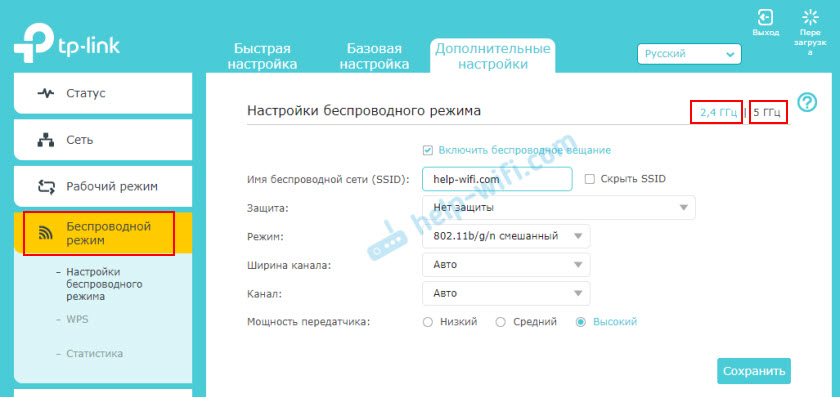
Отдельно меняем настройки (имя, пароль) для каждого диапазона.
Возможно, я что-то не так понял. Если что – дополните или поправьте меня в комментариях.
Полная перенастройка роутера
Это когда мы сначала делаем сброс настроек роутера до заводских, а затем настраиваем роутер как новый. Именно этот способ я рекомендую использовать в том случае, когда у вас роутер, который раньше уже был кем-то настроен.
Делается это в два шага:
- Сначала делам сброс настроек. Нужно найти на роутере кнопку "Reset" ("RST", "Сброс", "Default"), нажать на нее и подержать 10-15 секунд. Устройство должно быть включено. Обычно эта кнопка утоплена в корпус (защищена от случайных нажатий), или же совмещена с другими функциями. Например, с активацией WPS, или отключением Wi-Fi.
 Вот еще подробные инструкции по сбросу настроек на роутерах от: TP-Link, ASUS, D-Link.
Вот еще подробные инструкции по сбросу настроек на роутерах от: TP-Link, ASUS, D-Link. - После восстановления заводских настроек делаем перенастройку. То есть настраиваем маршрутизатор под своего провайдера. Задаем настройки Wi-Fi сети. Меняем пароль администратора. Лучше всего это делать по инструкции, которая есть в комплекте с роутером, или по инструкции, которая написана конкретно для вашей модели. У нас на сайте есть много подробных инструкций для разных маршрутизаторов. Вы можете найти их через поиск по сайту.
 Если у нас не найдете – поищите на других сайтах (через Google, Яндекс). Или смотрите универсальную инструкцию: как подключить и настроить Wi-Fi роутер? Пошаговая инструкция для всех моделей.
Если у нас не найдете – поищите на других сайтах (через Google, Яндекс). Или смотрите универсальную инструкцию: как подключить и настроить Wi-Fi роутер? Пошаговая инструкция для всех моделей.
Вы всегда можете написать мне в комментариях и задать интересующий вас вопрос по теме этой статьи. Только не забудьте указать модель своего роутера и подробно описать саму проблему.


 100169
100169 Как поменять DNS на роутере?
Как поменять DNS на роутере?  Как подключить роутер к модему или оптическому терминалу (GPON)?
Как подключить роутер к модему или оптическому терминалу (GPON)?  Как зайти в настройки роутера с телефона?
Как зайти в настройки роутера с телефона?  Изоляция точки доступа Wi-Fi: что это в роутере и как включить или отключить?
Изоляция точки доступа Wi-Fi: что это в роутере и как включить или отключить?
Доброй ночи,вчера была проблема.ноут бук у вай фаю подключался.но писало ошибку DNS сервера.прочитал вашу статью.на замену на гугловские.заработало.но у сестры и мамы.продолжала быть проблема с подключением,начал лазить по настройкам роутера Netgeer,возможно что-то нажал,что пропало подключение вмиг.с моего телефона подключается.но не дает выход в интернет,а с ноут бука пишет «Нет подключения к интернету.защищено»
С телефона раздаю вай фай,Вск подключается.
—
вот скрин
Здравствуйте. Ваш роутер по какой-то причине (я не знаю, что вы меняли в настройка) отключился от интернета (интернет-провайдера) и не может к нему подключится.
Вам нужно проверить параметры подключения к интернету на роутере. Если не знаете какие настройки там указать – позвоните в поддержку провайдера.
я по сути зашел в «подключенные устройства» в настройках роутера и нажал обновить,но и еще менял ДНС сервера
Здравствуйте как узнать своего интернет провайдера
Здравствуйте. Ну у вас должен быть договор о подключении к интернету. Или спросить у человека, который подключал интернет в этот дом/квартиру.
Подкличаю роутер б/у TP-LIHK модельTL-WR740N(PL) пишет нет подключения интернета,как зайти в настройки
Сделать сброс настроек и зайти в веб-интерфейс по инструкции.
Здравствуйте! Я прочитала в одной статье, где не было возможности задать уточняющий вопрос, (даю цитатой, так как своими словами не переформулирую), что большинство роутеров можно настроить так, что интернет будет подключаться только при наличии активных клиентских устройств. Всё остальное время роутер будет находиться в пассивном режиме.
Так ли это? Можно ли это настроить на роутере tp link EC 220 G5? Я нигде не смогла сама найти информацию, надеюсь на ваш ответ.
Могу предположить, что речь идет о настройке «Подключаться по требованию» (или что-то типа этого) в настройках WAN (подключения к интернету).
Но поверьте, в этом нет никакого смысла.
скажите пожалуйста как настроить роутер из телефона. не могу присоединиться на wifi. случайно нажал кнопку wps/reset. модель (tp-lınk)
Чтобы зайти в настройки роутера, нужно сначала к нему подключиться. После сброса настроек имя сети меняется на заводское. Оно указано снизу роутера и подписано как SSID. Если сеть по умолчанию защищена паролем, то пароль так же должен быть указан на наклейке снизу роутера.
Привет Серега. У меня к тебе есть вопрос? Но не знаю вы ответите или нет так как уже прошло много времени после вашего ответа на сайте посетителю. Если ответите на почту, значит я вам задам свой вопрос.
Привет. Я отвечаю только в комментариях.
Привет. Вопрос такой-роутер GPON ONT RV6699 SERCOMM ))) Был у меня динамический ип-адрес но когда захожу на сайт и на страницу появляется окно что вы забанены до такого то числа и стоит ип-адрес статический ))) Вот меня и интересует вопрос был динамический стал статический
кстати роутер GPON ONT RV6699 SERCOMM при проводке оптоволокна ставил провайдер ростелеком
Думаю, вам нужно обсудить эту проблему с оператором. Роутер они настраивали.